3 Möglichkeiten, ein Foto oder Video auf einem Chromebook aufzunehmen
Veröffentlicht: 2021-04-11Die Kamera Ihres Chromebooks wurde nicht nur für Videokonferenzen entwickelt. Sie können damit Fotos machen, Selfies porträtieren und sogar Videos aufnehmen. In diesem Tutorial führen wir Sie durch verschiedene Möglichkeiten, Fotos und Videos auf Ihrem Chromebook aufzunehmen.
Als Sahnehäubchen erhalten Sie außerdem einige zusätzliche Tipps, mit denen Sie die Kamera Ihres Chromebooks optimal nutzen können. Wir hoffen, dass Sie am Ende dieses Artikels ein „Experte für Chromebook-Fotografie“ geworden sind.
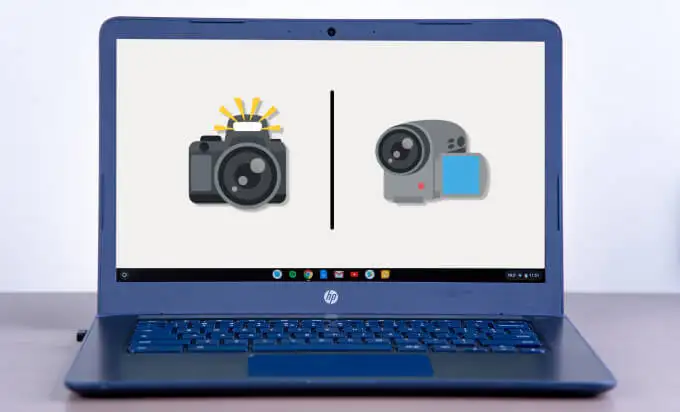
1. Verwenden Sie die Standard-Kamera-App
Chromebooks werden mit einer in ChromeOS integrierten Kameraanwendung ausgeliefert. So verwenden Sie die App zum Aufnehmen von Fotos und Videos auf Ihrem Chromebook.
1. Tippen Sie auf das Launcher-Symbol in der unteren linken Ecke der Ablage.
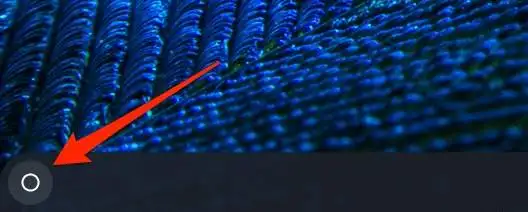
2. Klicken Sie auf die Schaltfläche mit dem Pfeil nach oben, um den ChromeOS Apps Viewer zu öffnen.
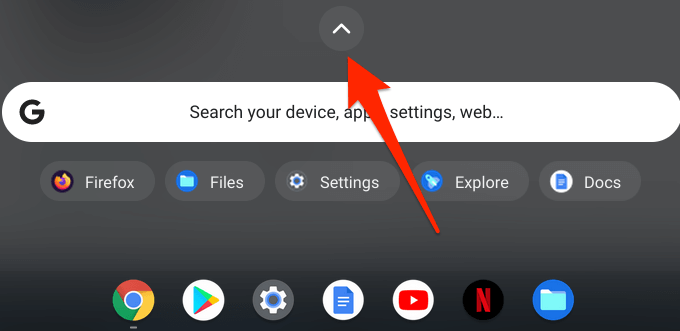
3. Tippen oder klicken Sie auf das Kamerasymbol, um die Kamera-App zu starten.
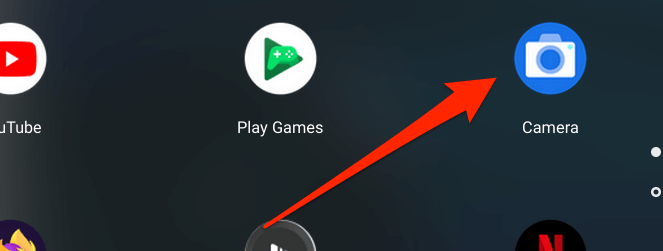
Profi-Tipp: Sie können die Kamera Ihres Chromebooks schnell mit Google Assistant starten. „Hey Google. Video aufnehmen“ öffnet die Kamera-App und macht ein Foto bzw. nimmt ein Video auf.
4. Die Kamera-App befindet sich standardmäßig immer im Fotomodus. Klicken Sie also auf das Verschlusssymbol, um ein Bild aufzunehmen.
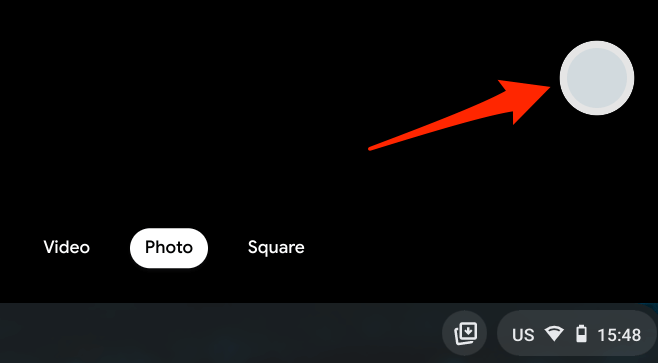
Navigieren Sie zum Aufzeichnen eines Videos zur Registerkarte „ Video “ und klicken Sie auf das Symbol „Aufzeichnen“.
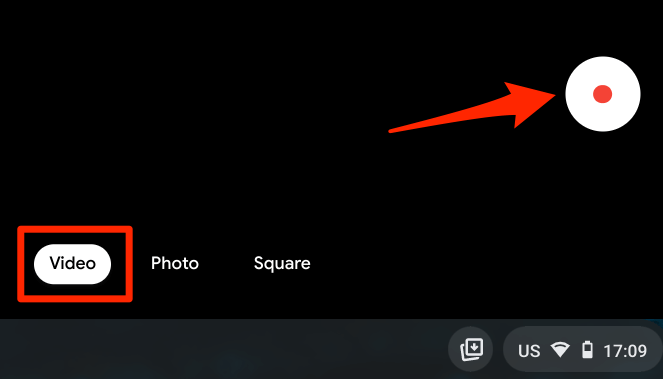
Fotos, die Sie auf der Registerkarte „ Quadrat “ aufnehmen, haben eine quadratische Abmessung oder ein Seitenverhältnis. Dies ist perfekt, um Instagram-Fotos aufzunehmen, ohne sich Gedanken über die Größenänderung oder das Zuschneiden machen zu müssen.
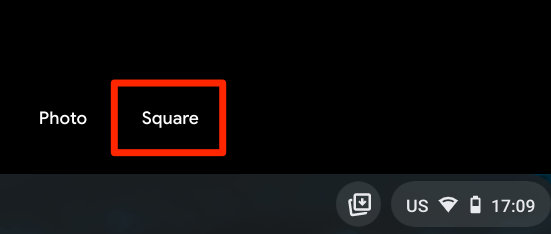
Chromebook-Kamera-App: Symbole erklärt
Sie finden einige Symbole in der linken Seitenleiste, wenn Sie die Kamera-App auf Ihrem Chromebook öffnen. Das bedeuten die Symbole und ihre Funktionen:
1. Timer: Dies ist das Stoppuhr-Symbol unten in der Seitenleiste. Klicken Sie auf dieses Symbol, um Fotos mit einer Verzögerung von 3 Sekunden nach dem Klicken auf das Verschlusssymbol aufzunehmen. Sie können die Timer-Verzögerungsdauer im Kameramenü auf 10 Sekunden ändern.
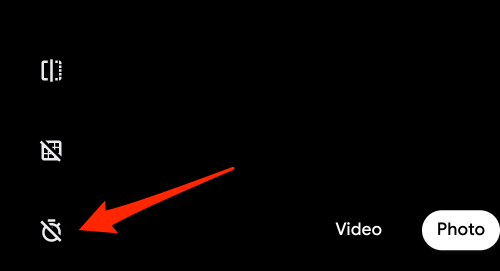
2. Gitter: Klicken Sie auf das quadratische Symbol, das wie ein Tic-Tac-Toe-Brett aussieht, um Gitterlinien in den Kamerafenstern anzuzeigen. Gitternetzlinien helfen dabei, die Motive in Ihren Fotos zu begradigen und zu nivellieren. Beachten Sie, dass in den resultierenden Fotos, die Sie aufnehmen, keine Gitter angezeigt werden.
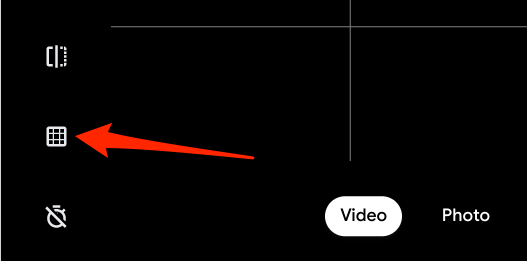
3. Spiegeln: Hiermit können Sie die horizontale Ausrichtung eines Fotos in Echtzeit ändern. Angenommen, Sie möchten das Bild eines Buches aufnehmen, aber die Texte im Buch sind in der entgegengesetzten Richtung, klicken Sie auf dieses Symbol, um die Fotovorschau von links nach rechts zu spiegeln oder umgekehrt.
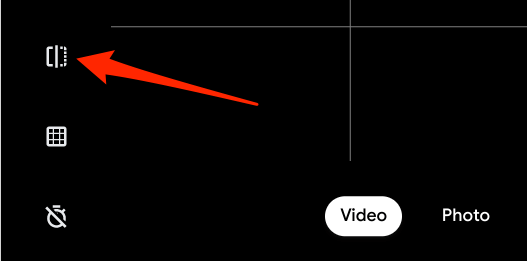
4. Einstellungen: Weitere Kamerakonfigurationen finden Sie im Einstellungsmenü. Klicken Sie auf das Zahnradsymbol, um die Kameraauflösung, die Timerdauer und den Rastertyp zu ändern.
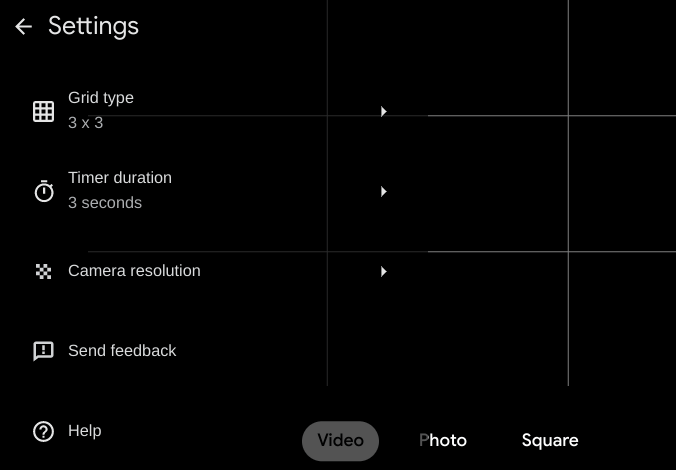
5. QR-Code: Sie können QR-Codes (Quick Response) auf Ihrem Chromebook direkt aus der Kamera-App scannen. Klicken Sie auf das quadratische labyrinthartige Symbol in der oberen rechten Kamera des Kamerafensters und zentrieren Sie den QR-Code im Code-Finder-Fenster.
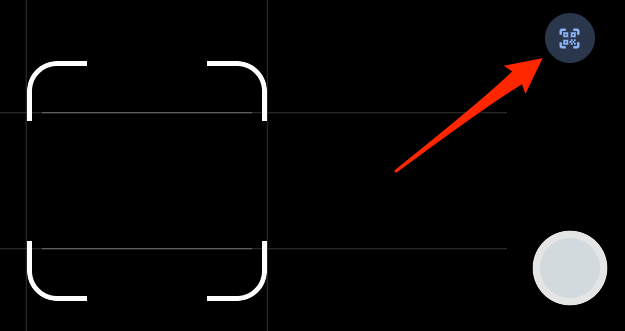
Die Kamera-App zeigt einen Link und eine Schaltfläche zum Kopieren an, wenn sie einen QR-Code erkennt.
6. Kameraschalter: Sie finden ein Schaltersymbol in der linken Seitenleiste, wenn Ihr Chromebook über zwei eingebaute Kameras verfügt. Dieses Symbol wird auch im Kamerafenster angezeigt, wenn eine externe Kamera an Ihr Chromebook angeschlossen ist.
7. Mikrofon: Oben links im Videofenster befindet sich ein Mikrofonsymbol. Klicken Sie auf das Symbol, wenn Sie den Ton während der Aufnahme stumm schalten möchten.
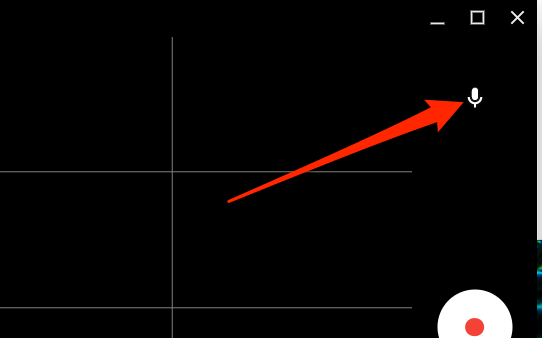
8. Video-Schnappschuss: Die Schaltfläche „Schnappschuss“ ist der weiße Kreis über der Schaltfläche „Stopp“. Klicken Sie während der Aufnahme auf diese Schaltfläche, um ein Foto/einen Schnappschuss einer Szene im Video aufzunehmen.

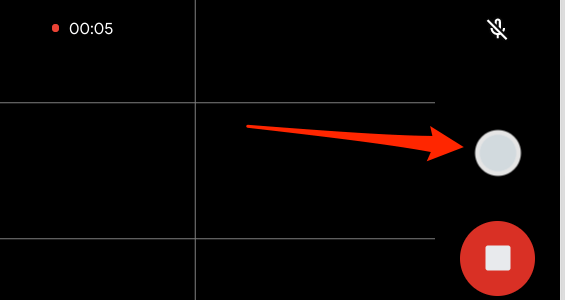
9. Pause: Klicken Sie auf dieses Symbol, um die Aufnahme eines Videos vorübergehend zu stoppen. Beachten Sie, dass Ihr Chromebook ein angehaltenes Video speichert, wenn Sie die Kamera-App minimieren. Wenn Sie jedoch die Kamera-App schließen, ohne die Aufnahme zu stoppen, wird das Video von Ihrem Gerät gelöscht.
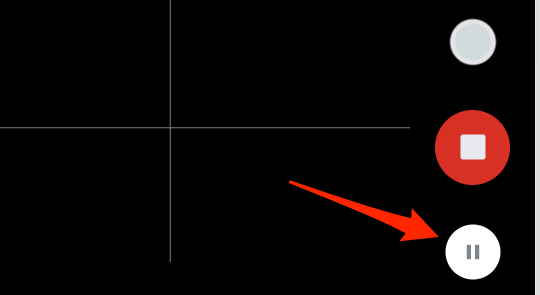
2. Fotos im Tablet-Modus aufnehmen
Wenn Sie ein konvertierbares Chromebook verwenden, das sich zu einem Tablet zusammenklappen lässt, oder eines mit abnehmbarer Tastatur, können Sie Fotos mit den Lautstärketasten aufnehmen. Starten Sie die Kamera-App und drücken Sie entweder die Lauter- oder Leiser -Taste, um ein Foto aufzunehmen.
Beachten Sie, dass die Lautstärketasten nur als Auslöser funktionieren, wenn sich Ihr Chromebook im Tablet-Modus befindet. Wenn Sie Ihr Chromebook als Laptop verwenden, erhöhen oder verringern Sie mit den Lautstärketasten nur die Lautstärke.
3. Verwenden Sie Apps von Drittanbietern
Obwohl die Stock-Kamera-App auf ChromeOS eine anständige Bild- und Videoqualität liefert, gibt es einige erstaunliche Kamera-Apps, die das ultimative Fotoerlebnis bieten. Einige dieser Apps von Drittanbietern verfügen über erweiterte Sportkamerafunktionen wie Hintergrundunschärfe, einzigartige Aufkleber, High-End-Filter usw.
Normalerweise sollten viele Android-Kamera-Apps im Playstore auf Chromebooks funktionieren. Wir empfehlen Ihnen, einige der Apps in unserer Zusammenstellung der besten Kamera-Apps für Android auszuprobieren. Sie sind mit ChromeOS kompatibel und funktionierten alle perfekt auf unserem Test-Chromebook.
Zeigen Sie Fotos und Videos auf dem Chromebook an
Es gibt mehrere Möglichkeiten, Ihre Fotos und Videos auf einem Chromebook anzuzeigen. Wir listen einige davon unten auf.
Aus der Dateien-App
Unter ChromeOS werden Fotos und Videoaufnahmen aus der Kamera-App im vom System generierten Kameraordner gespeichert. Starten Sie die Dateien-App, gehen Sie zu Meine Dateien > Kamera und doppelklicken oder tippen Sie auf Ihre Bilder und Videos, um sie anzuzeigen.
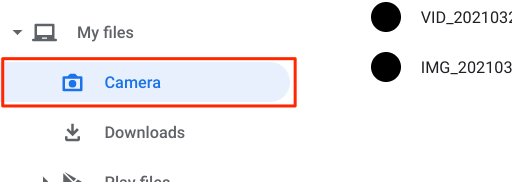
Bei Chromebooks mit Chrome OS 76 oder älter ist der Ordner „ Downloads “ das Standardverzeichnis für Fotos und Videos. Wenn Sie also keinen Kameraordner in der App „Dateien“ finden, tauchen Sie in den Ordner „Downloads“ ein.
Mediendateien (Fotos, Videos, GIFs usw.) von Drittanbieteranwendungen werden im Bilderverzeichnis gespeichert.
Standardmäßig öffnet Ihr Chromebook Mediendateien mit der integrierten Galerie-App. Um eine andere App zu verwenden, wählen Sie die Datei aus oder halten Sie sie gedrückt und klicken Sie in der Menüleiste auf die Dropdown-Schaltfläche Öffnen . Wählen Sie anschließend Ihre bevorzugte App aus.
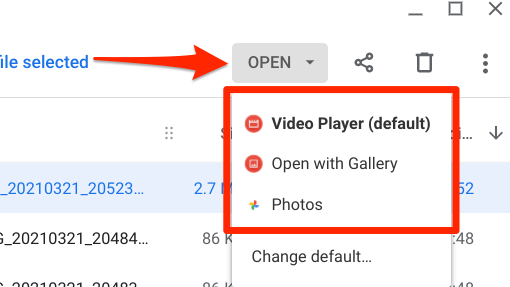
Um den Standard-Medienbetrachter zu ändern, klicken Sie auf Standard ändern und wählen Sie die Standard-App zum Anzeigen von Fotodateien aus.
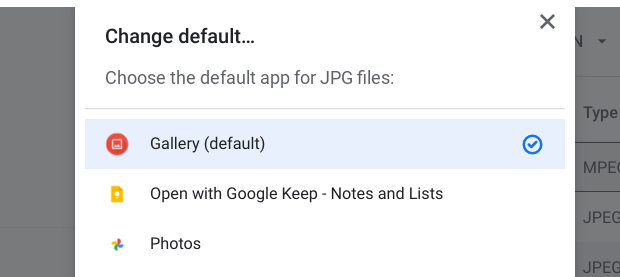
Sie müssen diesen Schritt wiederholen, um die Standard-App zum Abspielen von Videos zu ändern. Wählen Sie eine Videodatei aus, klicken Sie auf die Dropdown-Schaltfläche Öffnen , wählen Sie Standard ändern und wählen Sie Ihre bevorzugte App aus.
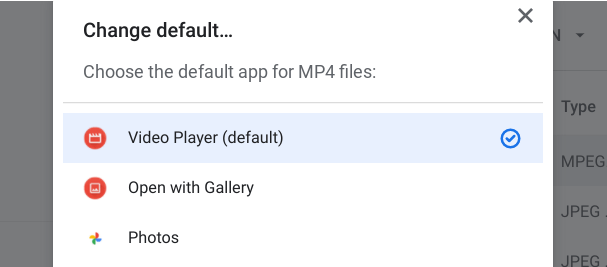
Zeigen Sie Fotos und Videos von der Kamera-App an
Das ist ziemlich einfach: Klicken Sie auf das Miniaturbild des zuletzt aufgenommenen Videos oder Bildes. Das Miniaturbild befindet sich direkt unter dem Verschlusssymbol.
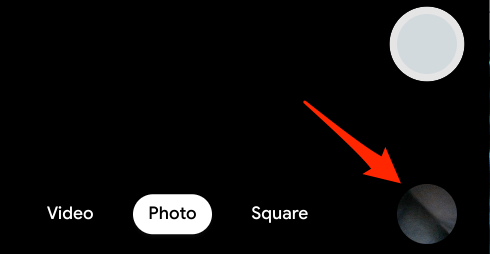
Dadurch wird die integrierte Galerie-App geöffnet. Klicken Sie auf das nach links weisende Pfeilsymbol, um das vorherige Foto/Video anzuzeigen, oder auf das nach rechts weisende Pfeilsymbol, um das nächste Element anzuzeigen. So bearbeiten Sie Fotos in der Galerie-App. Klicken Sie in der Menüleiste auf die Symbole rechts neben der Trennlinie, um Filter hinzuzufügen, Ihr Foto zuzuschneiden, zu drehen, neu zu skalieren oder mit Anmerkungen zu versehen.
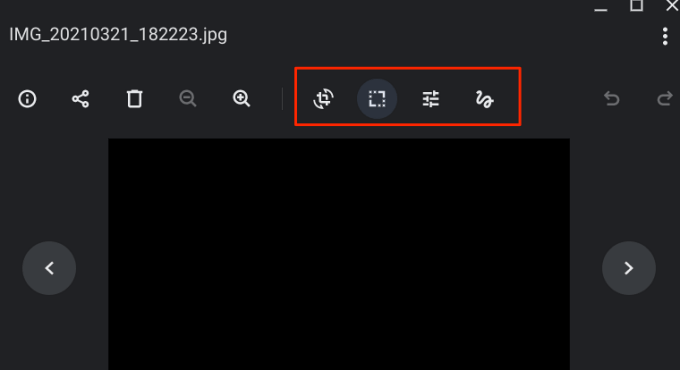
Der Standard-Videoplayer verfügt über die grundlegenden Steuerelemente, die Sie benötigen. Es gibt eine Wiedergabe-/Pause-Taste, ein Stummschaltsymbol, einen Lautstärkeregler, einen Vollbildmodus und eine Bild-in-Bild-Option – klicken Sie auf das Dreipunkt-Menüsymbol, um auf Bild -in-Bild zuzugreifen.
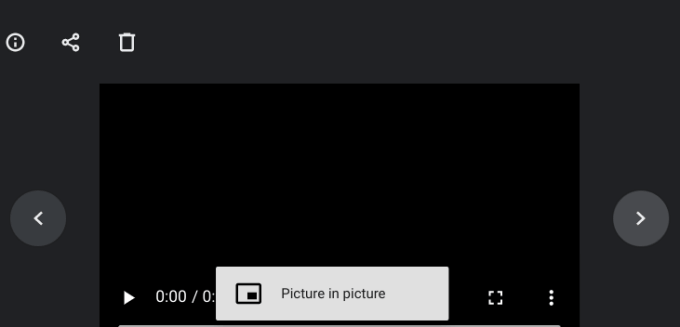
Fotos machen, Erinnerungen schaffen
Die Kamera eines Chromebooks ist normalerweise kein High-End-Gerät, erwarten Sie daher nicht, dass die Foto- und Videoqualität so gut ist wie die Ihres Smartphones. Eine externe Webcam kann die Bild- und Videoqualität verbessern, wenn Sie ein Foto oder Video auf einem Chromebook aufnehmen, schließen Sie also eine an Ihr Chromebook an, falls Sie eine haben.
